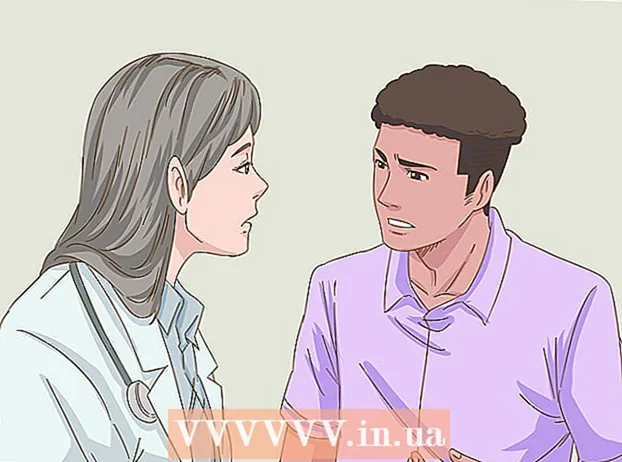Yazar:
John Stephens
Yaratılış Tarihi:
25 Ocak Ayı 2021
Güncelleme Tarihi:
1 Temmuz 2024
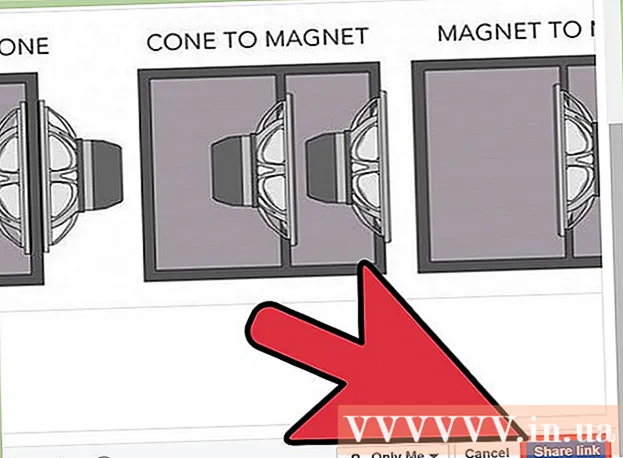
İçerik
Arkadaşlarınız Facebook'ta komik bir içerik yayınladılar ve siz bunu tanıdığınız insanlarla paylaşmak mı istiyorsunuz? Facebook, durum güncellemeleri, resimler, videolar ve daha fazlası dahil olmak üzere başkalarının gönderdiği gönderileri hızla yeniden yayınlamanıza olanak tanır. Bir kişinin gönderisinde "Paylaş" özelliğini kullandığınızda, beğenmeden ve yorum yapmadan yeni bir tane yayınlayabileceksiniz. Makalenin beğeni ve yorumlarını saklamak istiyorsanız beğen butonuna tıklayarak (beğen) veya paylaşmak istediğiniz içeriğe yorum yaparak makalenin arkadaşlarınızın güncelleme listesi sayfasında görünmesini sağlayabilirsiniz.
Adımlar
Yöntem 1/2: Yorumları ve Beğenileri İçeren Gönderileri Yeniden Yayınlama
Sitenizde yeniden yayınlamak istediğiniz içeriği bulun. Bir makale veya görselin beğenilerini ve yorumlarını yeniden yayınladığınızda korumak istiyorsanız, o içerik hakkında yorum yapmanız gerekir. Arkadaşlarınızın gönderilerine veya resimlerine yorum yapabilirsiniz.
- Bu yöntemi, gönderdiğiniz eski bir gönderiyi veya bir arkadaşınızın gönderisini yeniden göndermek için de kullanabilirsiniz. Orijinal gönderiyi bulun (arkadaşlarınızın Zaman Çizelgesini gözden geçirmeniz gerekebilir) ve ardından okumaya devam edin.
- Aslında, bu gerçekten "yeniden gönderme" değildir, ancak beğenileri ve yorumları kaybetmeden arkadaşlarınızın güncellenmiş listesine makale göndermenin tek yoludur. Bir makalenin "Paylaş" özelliğini kullanırsanız, yeni bir gönderi oluşturacak ve Beğenileri ve yorumları silecektir.

"Yeniden göndermek" istediğiniz makale veya görsel hakkında yorum yapın. Bu adım, içeriği profil sayfanıza gönderecek ve arkadaşlarınızın güncellenmiş listesinde görünecektir. Bunu, yayınlamak istediğiniz eski gönderiler için veya arkadaşlarınızın görmeyebileceği gönderiler için yapabilirsiniz.- Eski gönderileri de beğenebilirsiniz, ancak güncelleme sayfasında görünme olasılığı daha düşüktür.

Yorumlarınızı ve beğenilerinizi saklamak istiyorsanız Paylaş düğmesine basmayın. Aksi takdirde, profilinizde aynı içeriğe sahip yeni bir gönderi oluşturacaksınız. Bu nedenle yorumlar ve beğeniler kaybolur, ancak gönderiyi yönetmenize izin verir. İlan
Yöntem 2/2: İçeriği Arkadaşlarınızla Paylaşın

Yeniden yayınlamak istediğiniz içeriği bulun. Başkaları tarafından gönderilen çoğu gönderiyi yeniden yayınlayabilirsiniz. Başkalarıyla paylaşmak istediğiniz durum, resimler, bağlantılar veya gönderiler için güncelleme listenizi kontrol edin. Yeniden yayınlayamayacağınız gönderiler gizli gruptaki gönderilerdir.- Bu yöntem, orijinal gönderinin Beğenilerini ve yorumlarını korumaz. Başkalarının yayınladığı içeriği yeniden yayınlamak ve tüm beğenileri ve yorumları saklamak istiyorsanız, orijinal gönderiye yeni bir yorumla yanıt vermeniz gerekir.
Share Link'i tıklayın. Bu düğme, gönderilerin altında ve yorumların ve beğenilerin üzerinde bulunur.
İçeriğin yeniden yayınlanmasını istediğiniz yeri seçin. Paylaş bağlantısını tıkladığınızda yeni bir pencere açılacaktır. İçeriği tekrar nereye göndermek istediğinizi seçmek için yeni pencerenin üst kısmındaki açılır menüyü kullanın. Kişisel bir zaman çizelgesinde, bir arkadaşın zaman çizelgesinde, bir grubun zaman çizelgesinde veya bir mesajda paylaşmayı seçebilirsiniz.
- Bir arkadaşınızın zaman çizelgesinde paylaşmayı seçerseniz, belirli bir arkadaşın adını girmeniz istenir.
- Grupta paylaşmayı seçerseniz, belirli bir grup adı girmeniz istenecektir.
- Metin yoluyla paylaşmayı seçerseniz, bir alıcının adı girmeniz istenecektir.
Yeni bir durum ekleyin. Bir varlığı yeniden yayınladığınızda, o varlığa yeni bir statü verilecektir. Bu durum, orijinal durum aşağıda görünecek şekilde, yeniden gönderilen öğelerin üstünde görünecektir.
- Arkadaşınızın adının önüne "@" karakterini girerek durumunuzdaki bir arkadaşı etiketleyebilirsiniz.
Orijinal posteri kaldırın. Varsayılan olarak, bir gönderi paylaşıldığında ilk gönderiyi gösterir. Orijinal göndericinin adının yanındaki Kaldır bağlantısını tıklayarak bu bilgileri kaldırabilirsiniz.
Güvenlik seçeneklerinin seçimi. Yazı görüntüleme biçiminizi seçmek için pencerenin altındaki açılır menüyü kullanabilirsiniz. Bunu herkese, arkadaşlarınıza veya sadece size göstermeyi seçebilir veya arkadaş listenizden özelleştirebilirsiniz.
Makaleleri paylaşın. Paylaşım seçeneklerinden memnun olduğunuzda, Paylaş düğmesini tıklayarak yayını yeniden yayınlayabilirsiniz. Gönderi, belirtilen zaman çizelgesinde veya durumda görünecektir.
- Orijinal yayınınızın gizlilik ayarlarına bağlı olarak, onu herkesle paylaşmanıza izin verilmeyebilir.
Tavsiye
- Yukarıdaki adımlar Facebook mobil sürümü için geçerlidir.
- Gönderinin bir Paylaş bağlantısı yoksa, gönderinin içeriğini kopyalayıp kendi Facebook sayfasına yapıştırmanız gerekir.